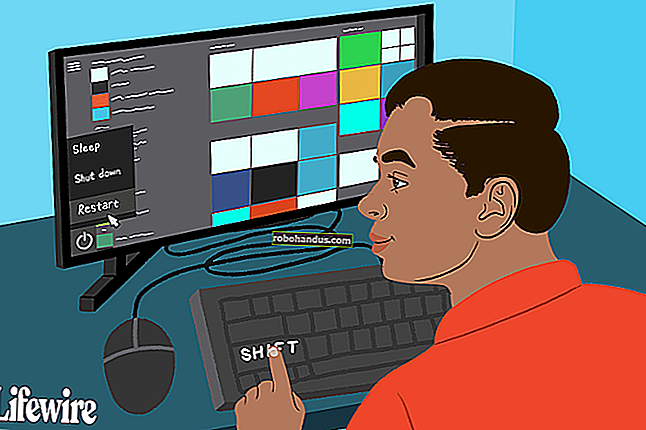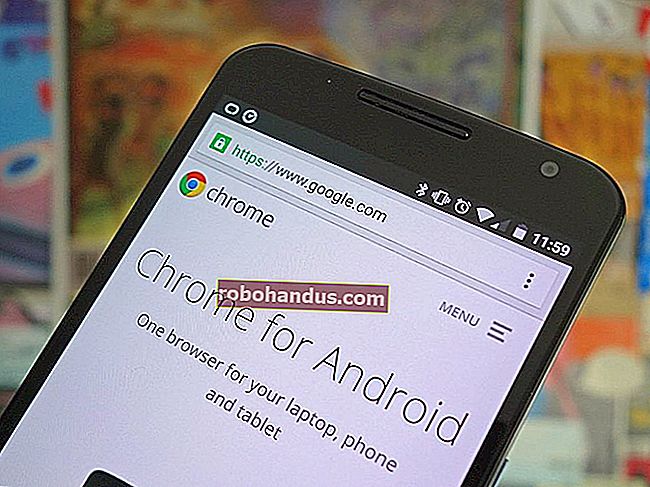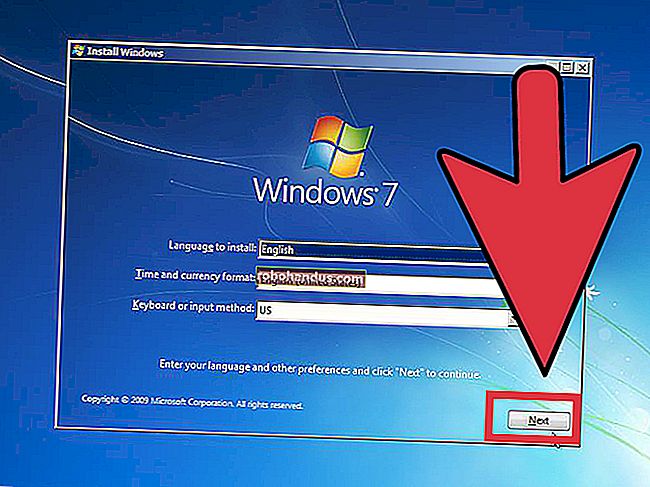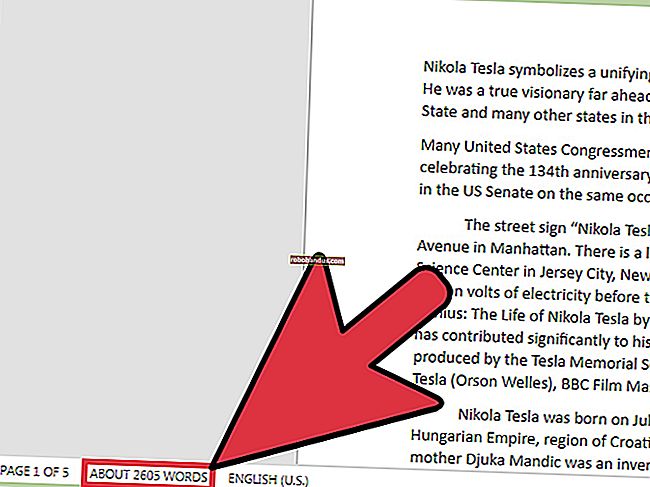Windows에서 절전 모드와 최대 절전 모드의 차이점은 무엇입니까?

Windows는 PC를 사용하지 않을 때 전력을 절약하기위한 몇 가지 옵션을 제공합니다. 이러한 옵션에는 절전, 최대 절전 및 하이브리드 절전이 포함되며 랩톱이있는 경우 특히 유용합니다. 여기에 그들 사이의 차이점이 있습니다.
수면 모드
관련 : PSA : 컴퓨터를 종료하지 말고 절전 모드 (또는 최대 절전 모드) 만 사용하십시오.
절전 모드는 DVD 영화를 일시 중지하는 것과 유사한 절전 상태입니다. 컴퓨터의 모든 작업이 중지되고 컴퓨터가 저전력 상태가되는 동안 열려있는 모든 문서 및 응용 프로그램이 메모리에 저장됩니다. 컴퓨터는 기술적으로 켜져 있지만 약간의 전력 만 사용합니다. 몇 초 내에 정상, 최대 전력 작동을 신속하게 재개 할 수 있습니다. 절전 모드는 기본적으로 "대기"모드와 동일합니다.
잠깐 동안 작업을 중지하려는 경우 절전 모드가 유용합니다. 컴퓨터는 절전 모드에서 많은 전력을 사용하지 않지만 일부는 사용합니다.
최대 절전 모드
관련 : Windows 최대 절전 모드를 더 자주 만드는 방법 (절전 모드 대신)
최대 절전 모드는 절전 모드와 매우 유사하지만 열려있는 문서를 저장하고 응용 프로그램을 RAM에 실행하는 대신 하드 디스크에 저장합니다. 이렇게하면 컴퓨터가 완전히 꺼질 수 있습니다. 즉, 컴퓨터가 최대 절전 모드에 있으면 전원을 전혀 사용하지 않습니다. 컴퓨터의 전원이 다시 켜지면 중단 한 모든 부분이 다시 시작됩니다. 절전 모드보다 재개하는 데 시간이 조금 더 걸립니다 (SSD의 경우 기존 하드 드라이브만큼 차이가 눈에 띄지 않음).
노트북을 장기간 사용하지 않고 문서를 닫지 않으려면이 모드를 사용하십시오.
하이브리드 수면
하이브리드 절전 모드는 데스크톱 컴퓨터를위한 절전 모드와 최대 절전 모드의 조합입니다. 열려있는 문서와 응용 프로그램을 메모리 와 하드 디스크 에 저장 한 다음 컴퓨터를 저전력 상태로 전환하여 컴퓨터를 빠르게 깨우고 작업을 다시 시작할 수 있습니다. 하이브리드 절전 모드는 데스크톱 컴퓨터의 Windows에서는 기본적으로 활성화되고 랩톱에서는 비활성화됩니다. 활성화되면 컴퓨터를 절전 모드로 전환 할 때 자동으로 하이브리드 절전 모드로 전환됩니다.
하이브리드 절전 모드는 정전시 데스크톱 컴퓨터에 유용합니다. 전원이 재개되면 Windows는 메모리에 액세스 할 수없는 경우 하드 디스크에서 작업을 복원 할 수 있습니다.
컴퓨터를 절전 또는 최대 절전 모드로 전환하는 방법
Windows 10에서는 시작 메뉴의 전원 버튼을 사용하여 최대 절전 모드 및 절전 옵션에 액세스 할 수 있습니다.

Windows 7에서는 시작 메뉴의 시스템 종료 버튼 옆에있는 화살표 버튼을 사용하여 절전 및 최대 절전 모드 옵션에 액세스 할 수 있습니다.

절전 옵션 또는 최대 절전 옵션이 표시되지 않으면 다음 이유 중 하나 일 수 있습니다.
- 비디오 카드가 절전 모드를 지원하지 않을 수 있습니다. 비디오 카드에 대한 설명서를 참조하십시오. 드라이버를 업데이트 할 수도 있습니다.
- 컴퓨터에 대한 관리 액세스 권한이없는 경우 관리자에게 문의하여 옵션을 변경해야 할 수 있습니다.
- Windows의 절전 모드는 컴퓨터의 BIOS (기본 입 / 출력 시스템)에서 켜고 끕니다. 이러한 모드를 켜려면 컴퓨터를 다시 시작한 다음 BIOS 설정 프로그램으로 들어가십시오. BIOS에 액세스하기위한 키는 컴퓨터 제조업체마다 다릅니다. BIOS에 액세스하기위한 지침은 일반적으로 컴퓨터가 부팅 될 때 화면에 표시됩니다. 자세한 내용은 컴퓨터 설명서를 참조하거나 컴퓨터 제조업체의 웹 사이트를 확인하십시오.
- Windows 7에서 최대 절전 모드 옵션이 표시되지 않으면 대신 하이브리드 절전이 활성화되어 있기 때문일 수 있습니다. 이 문서의 뒷부분에서 하이브리드 절전 모드를 활성화 및 비활성화하는 방법에 대해 설명합니다.
- Windows 8 또는 10에서 최대 절전 모드 옵션이 표시되지 않으면 기본적으로 숨겨져 있기 때문입니다. 이 지침에 따라 다시 활성화 할 수 있습니다.
절전 또는 최대 절전 모드에서 컴퓨터를 깨우는 방법
대부분의 컴퓨터는 전원 버튼을 눌러 깨울 수 있습니다. 그러나 모든 컴퓨터는 다릅니다. 키보드의 키를 누르거나 마우스 단추를 클릭하거나 랩톱 덮개를 들어야 할 수 있습니다. 절전 상태에서 깨우기에 대한 정보는 컴퓨터 설명서 또는 제조업체의 웹 사이트를 참조하십시오.
하이브리드 절전 옵션을 활성화 및 비활성화하는 방법
하이브리드 절전 옵션을 활성화 또는 비활성화하려면 제어판을 엽니 다. Windows 10에서이 작업을 수행하려면 작업 표시 줄에서 검색 아이콘을 클릭하고 제어판을 입력 한 다음 검색 결과에서 "제어판"을 클릭합니다.

Windows 7에서는 시작 메뉴에서 "제어판"을 선택합니다.

제어판에서 도구를보고 액세스하는 방법에는 여러 가지가 있습니다. 기본적으로 제어판 설정은 범주별로 그룹화됩니다. 범주보기에서 "시스템 및 보안"을 클릭합니다.

그런 다음 시스템 및 보안 화면에서 "전원 옵션"을 클릭합니다.

전원 계획 선택 또는 사용자 지정 화면에서 현재 선택한 전원 계획 (균형 또는 절전)의 오른쪽에있는 "계획 설정 변경"링크를 클릭합니다.
참고 : 전원 관리 옵션 중 하나 또는 둘 모두에 대해 하이브리드 절전 옵션을 변경할 수 있습니다. 두 단계는 동일합니다.
Windows 7의 경우이 화면을 "전원 관리 옵션 선택"이라고하지만 옵션은 동일합니다.

계획 설정 변경 화면에서 "고급 전원 설정 변경"링크를 클릭합니다.

전원 옵션 대화 상자에서 "현재 사용할 수없는 설정 변경"링크를 클릭합니다.

옵션이 아직 확장되지 않은 경우 절전 옆에있는 더하기 기호를 클릭하여 옵션을 확장합니다. 하이브리드 절전 허용 옆에있는 더하기 기호를 클릭합니다. 하이브리드 절전 허용 제목 아래의 드롭 다운 목록 중 하나 또는 둘 모두에서 "끄기"를 선택합니다.
참고 : 제목을 두 번 클릭하여 확장 할 수도 있습니다.

기본적으로 Windows는 절전 상태에서 깨어날 때 컴퓨터에 액세스하기 위해 암호를 요구합니다. 전원 옵션 대화 상자를 사용하여이 기능을 끌 수 있습니다. 목록 상자의 첫 번째 제목은 목록 상자 위의 드롭 다운 목록에서 선택한 전원 계획의 이름입니다. 더하기 기호를 클릭 (또는 제목을 두 번 클릭)하여 제목을 확장하고 제목 아래의 드롭 다운 목록 중 하나 또는 둘 모두에서 "끄기"를 선택합니다.

이 시점에서 "확인"을 클릭하여 변경 사항을 저장할 수 있습니다. 그러나 컴퓨터가 자동으로 절전 모드 또는 최대 절전 모드로 전환되지 않도록하려면 다음 섹션에서 다시 사용할 것이므로 전원 옵션 대화 상자를 열어 두십시오.
컴퓨터가 자동으로 절전 모드 또는 최대 절전 모드로 전환되는 것을 방지하는 방법
컴퓨터가 잠자기 또는 최대 절전 모드로 들어가기 전 시간을 변경하거나 각 모드를 완전히 끌 수도 있습니다. 방법은 다음과 같습니다.
참고 : 배터리 전원을 사용하는 랩톱을 사용하는 경우 컴퓨터가 절전 또는 최대 절전 모드로 전환되기 전 시간을 변경하거나 절전 또는 최대 절전 모드를 완전히 끌 때주의하십시오. 컴퓨터 작업 중에 배터리가 소모되면 데이터가 손실 될 수 있습니다.
전원 옵션 대화 상자가 현재 열려 있지 않으면 위에서 설명한대로 엽니 다.
"Sleep"제목을 두 번 클릭 한 다음 "Sleep After"를 두 번 클릭합니다. 랩톱을 사용하는 경우 "배터리 사용"또는 "연결됨"을 클릭하여 편집 상자를 활성화합니다. "안함"이 선택 될 때까지 아래쪽 화살표를 클릭합니다. "Never"에 해당하는 0을 편집 상자에 입력 할 수도 있습니다.
데스크톱 컴퓨터를 사용하는 경우 설정을 클릭하고 "안함"이 선택 될 때까지 아래쪽 화살표를 클릭합니다.
"Hibernate After"제목에 대해서도 동일하게 수행 할 수 있습니다.

디스플레이가 계속 켜져 있도록하려면 "디스플레이"제목을 두 번 클릭 한 다음 "디스플레이 끄기"를 두 번 클릭하고 "배터리 사용"및 "연결됨"값을 "사용 안 함"으로 변경합니다. 또는 디스플레이가 꺼지는 다른 시간을 지정할 수 있습니다.
"확인"을 클릭하여 변경 사항을 저장 한 다음 제어판 창의 오른쪽 상단에있는 "X"버튼을 클릭하여 닫습니다.

이제 절전 모드를 스마트하게 선택할 수 있습니다. 랩톱 컴퓨터를 사용하는 경우 가장 좋은 옵션은 절전 및 하이브리드 절전에 비해 가장 많은 전력을 절약하기 때문에 최대 절전 모드 일 가능성이 높습니다.